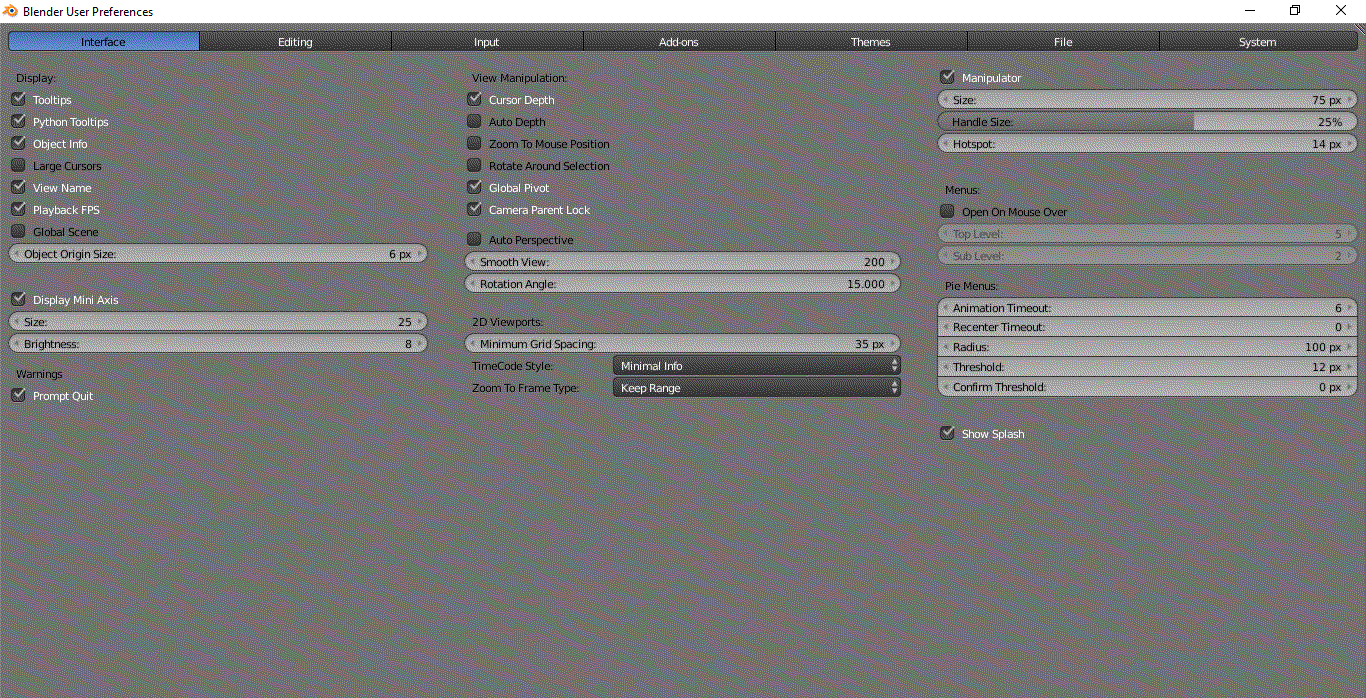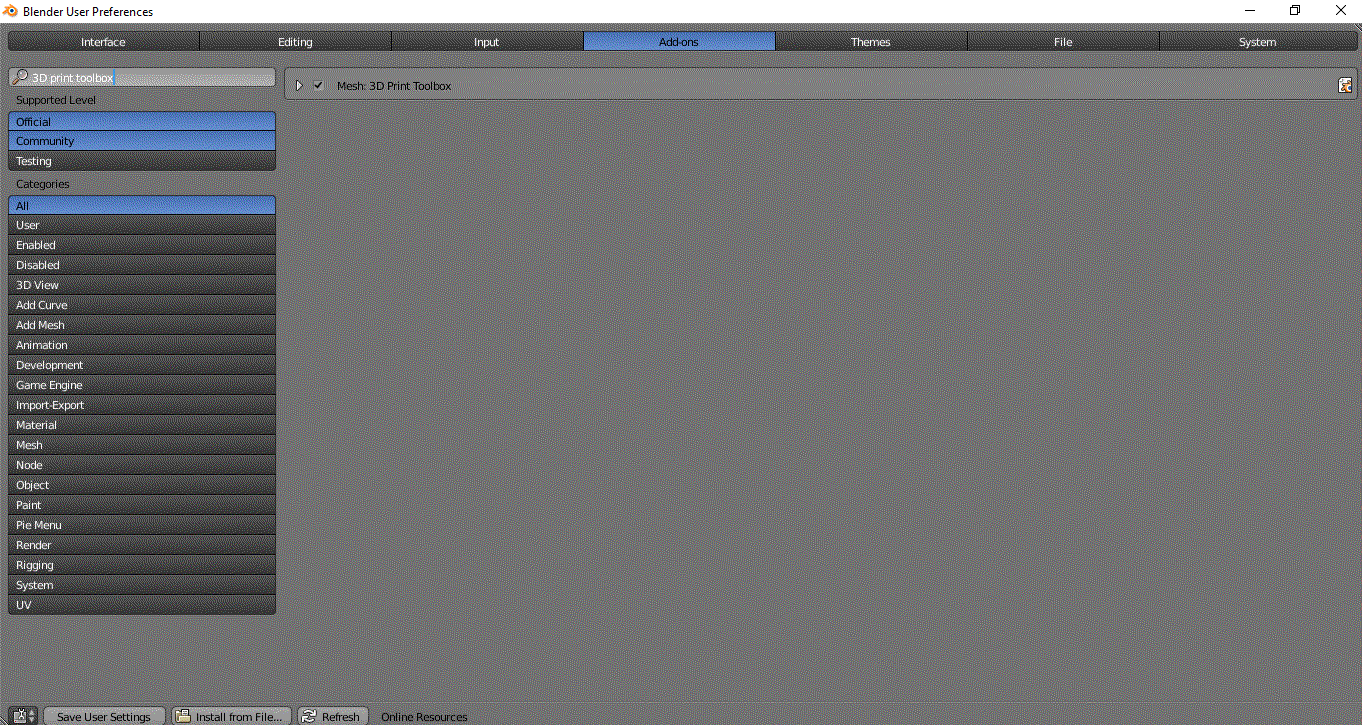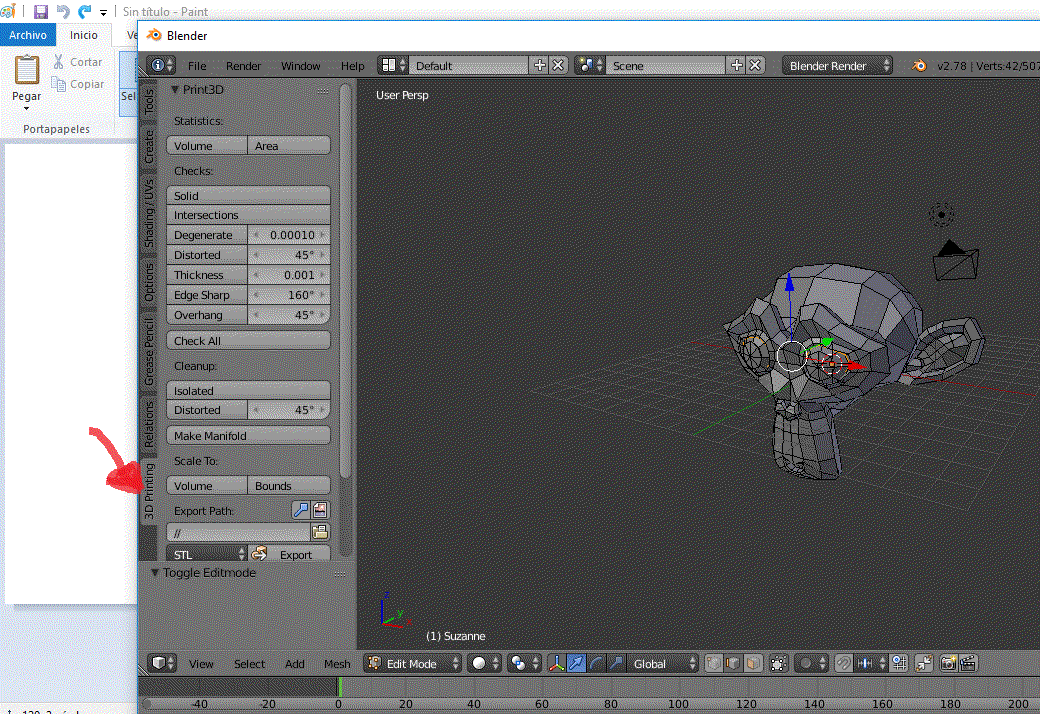La herramienta más útil para imprimir en 3D
Conoce la herramienta "3D printing Toolbox" de Blender
Blender fue y es catalogado como uno de los software de impresión 3D más útiles, en 2015 fue rankeado como el No. 1 por i.materialse como el mejor software de Modelado 3D para impresión 3D. Pero, ¿qué es lo que hace que Blender sea muy versátil en impresión 3D?
Revisemos algunos datos importantes acerca de esta herramienta de impresión 3D.
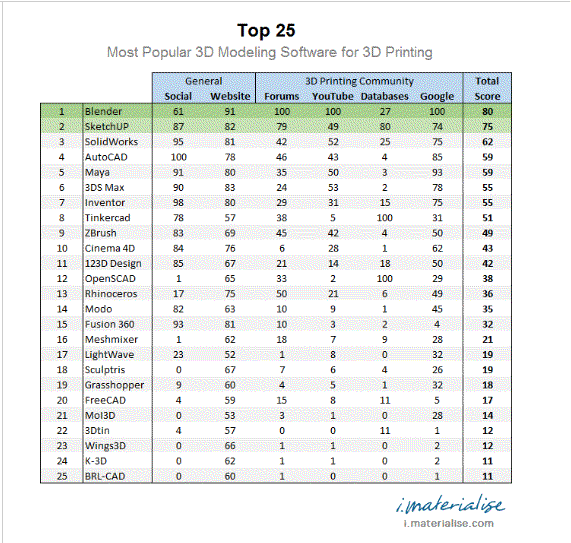
3D Printing Toolbox
Esto fue diseñado para tener un conjunto de herramientas para aplicarlos en la impresión 3D.
Entre ellas tenemos:
Estadísticas
Revisisón de Errores
Limpieza del Modelo
Escalamiento
Exportar
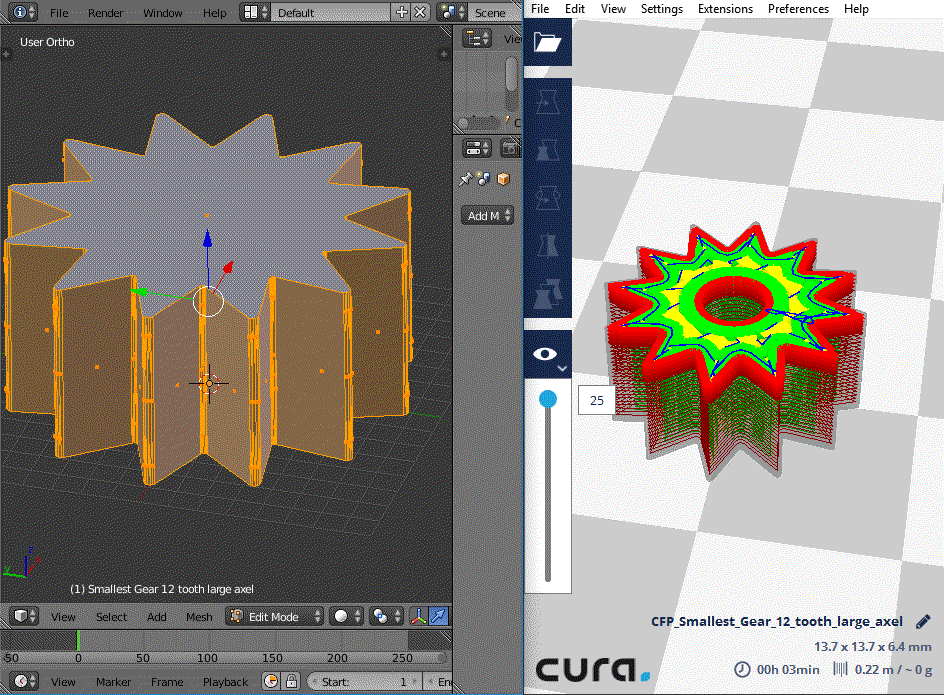
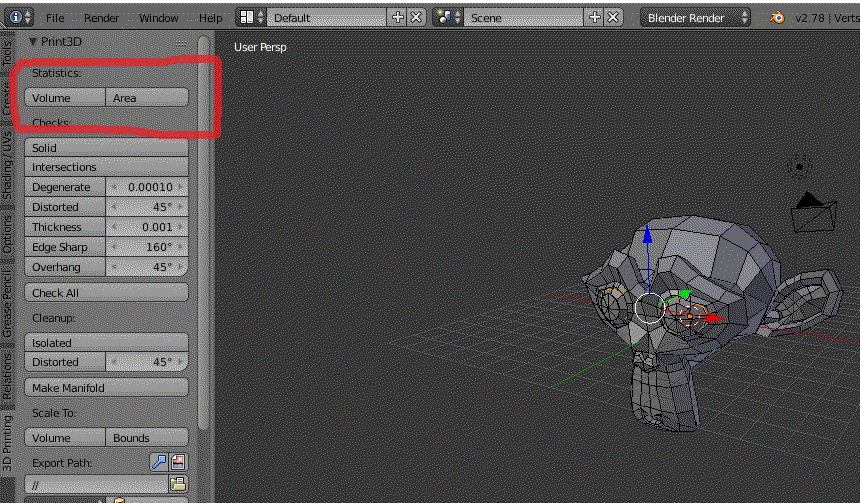
Estadísticas (Statistics)
En esta sección tenemos dos opciones que Blender nos puede dar:
Volumen: Este valor te muestra el volumen total en unidades cúbicas de blender o en centrímetros cúbicos.
Área: Este valor muestra la sumatoria del área total de todas las caras de nuestro modelo 3D.
Revisión de errores
Tenemos diferentes opciones para la revisión de errores:
Sólidos: Esta función revisa q ue nuestro objeto sea completamente sólido.
Intersecciones: Esta función revisa que no haya caras sobrepuestas.
Degeneración: Esta función revisa que caras y aristas tengan una distancia mayor a 0 a cero o estén definidas.
Caras distorsionadas: Esta función revisa caras no planas que tengan un área indefinida.
Grosor: Esta función revisa que el grosor de entre caras sea la correcta para que sea imprimible.
Nitidez: Esta función revisa que paredes sean suficientemente delgadas para que sean imprimibles.
Sobrecolgado: Esta función nos muestra las áreas que necesitan soporte para poder imprimirse.

Estas fueron los parámetros más importanes para utilizar el 3D printing Toolbox.
Para instalar el aditamento de blender te muestro el siguiente procedimiento:
File-> User Preferences (Ctrl+Alt+U)
Add-ons->Escribimos "3D print Toolbox"-> Seleccionamos el Add-on
Presionamos Save User Settings y ¡Listoooo!
Estas herramientas nos ayuda mucho cuando empezamos a incursionar en el mundo del Modelado e Impresión 3D. Te interesa aprender más acerca de esto, no te quedes fuera de nuestros talleres donde aprenderás a las herramientas de Blender.
Te invitamos a que investigues un poco más y si tienes alguna duda por favor comunícate con nosotros al (477) 7 58 40 97 o envíanos un correo a info@makermex.com